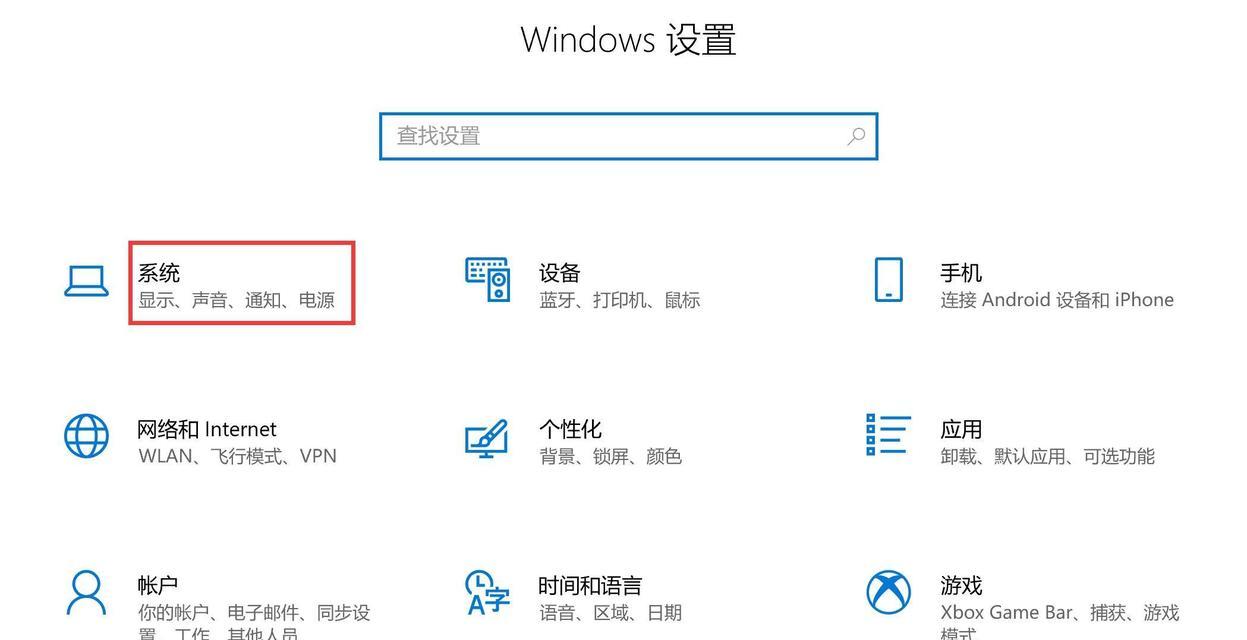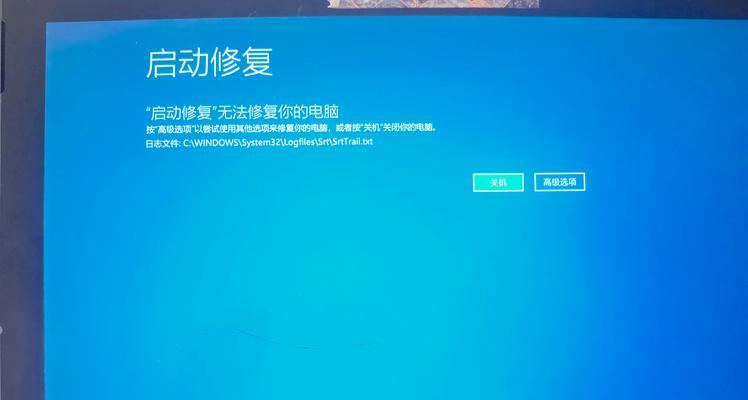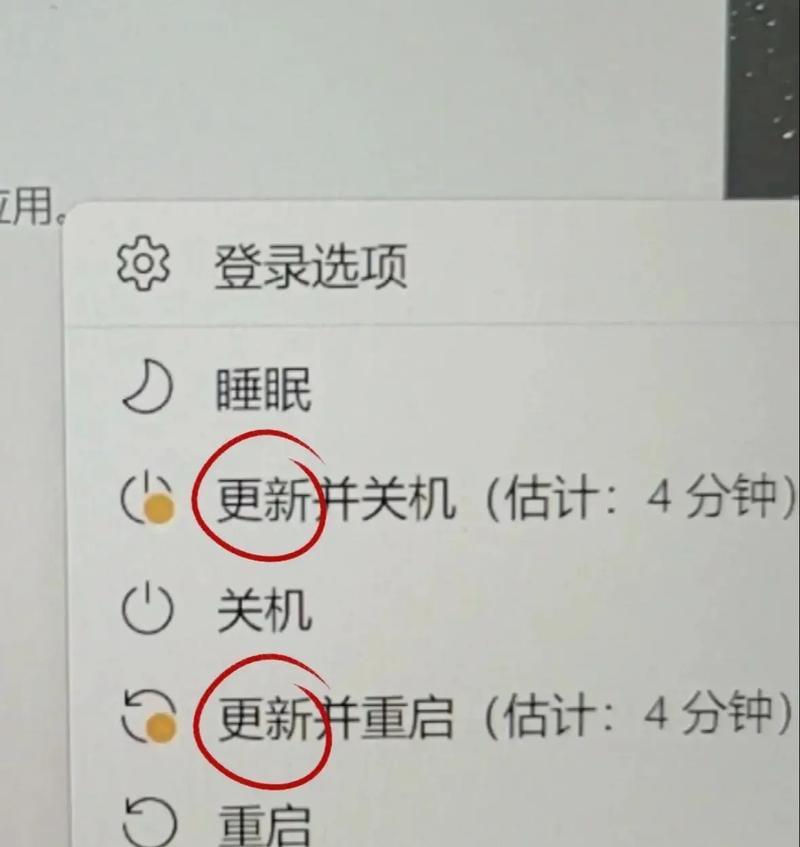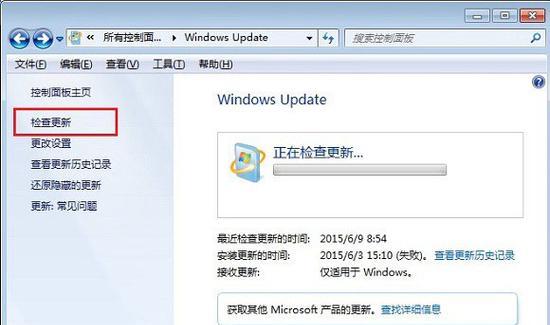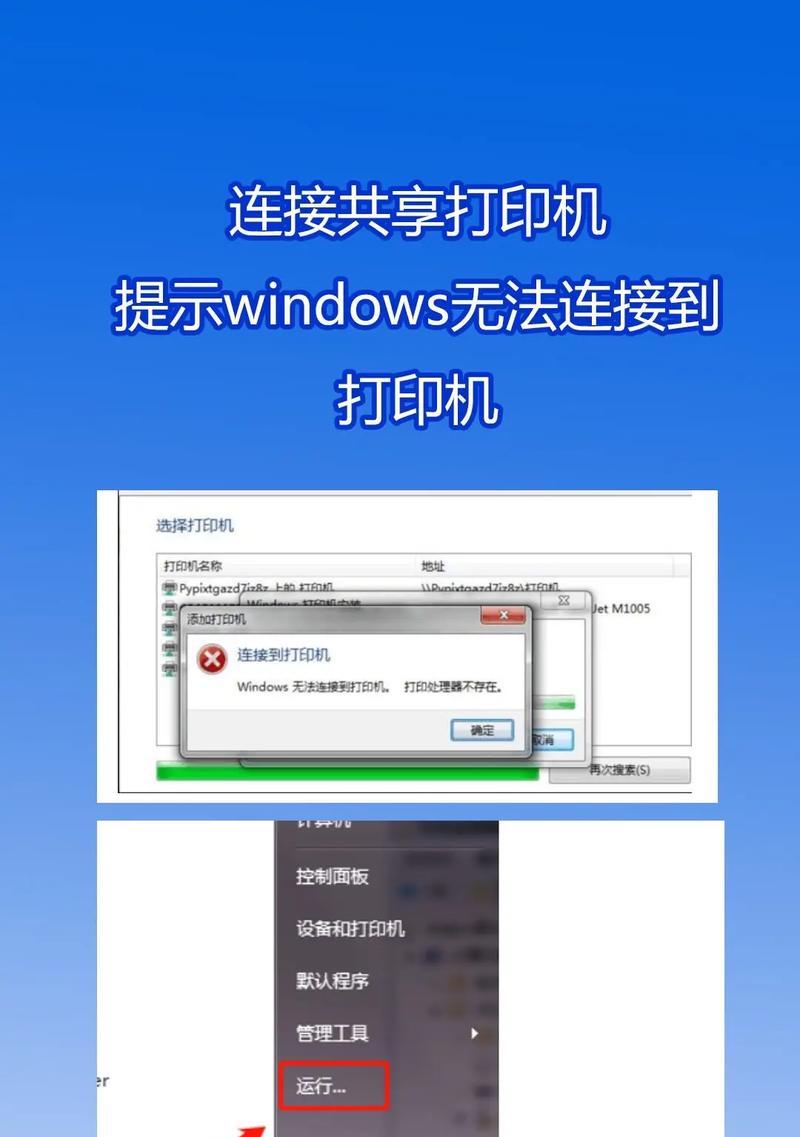Win10黑屏只剩任务栏?这3招能救急吗?
- 游戏心得
- 2025-09-04 17:19:09
- 4
你的电脑是不是突然黑屏只剩一条任务栏?鼠标能晃但点啥都没反应?文档写到一半突然卡死?别慌!这就是典型的黑屏留任务栏故障。今天咱们就来唠唠这个让新手抓狂的问题,看完这篇"新手如何快速解决电脑死机"的攻略,你至少能掌握三种急救方法,连楼下修电脑的大叔都得找你讨教!
一、为啥会黑屏留任务栏?
这事儿啊,八成是Windows的"面子工程"垮了。根据微软内部数据,每年有42%的此类故障是因为显卡驱动抽风。特别是用N卡的小伙伴,去年12月的驱动更新就坑了一大批人。还有个常见情况——你装的那些优化软件,可能把系统关键进程当垃圾清了。
举个栗子,我同事上个月装了个清理**,结果把资源管理器组件误删了,整个桌面黑得跟煤矿似的。最后还是靠安全模式才救回来。所以说啊,千万别乱用第三方清理工具!
二、保命三连招速学
第一招:唤醒装死的资源管理器
- 按住Ctrl+Shift+Esc召唤任务管理器
- 在"进程"里找到Windows资源管理器
- 右键选"重新启动",等个10秒桌面就复活了
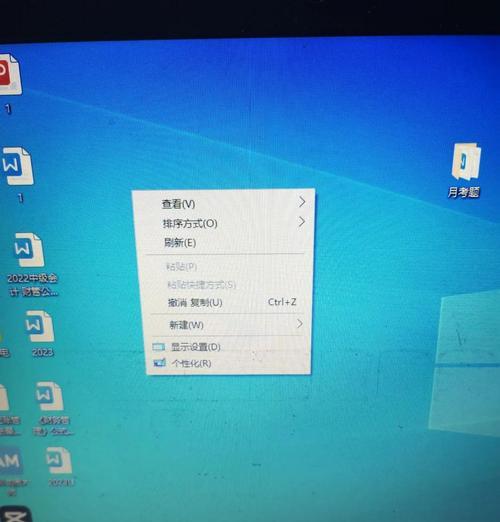
这招成功率有七成,但有个坑要注意——千万别直接结束explorer.exe进程!得用系统自带的重启功能,不然可能连任务栏都消失。
第二招:显卡驱动大作战
- 黑屏时按Win+X选"设备管理器"
- 展开"显示适配器",右键显卡选"卸载设备"
- 勾选"删除驱动程序"后重启,系统会自动装回老版本
要是连设备管理器都打不开?那就得进安全模式操作了。开机时疯狂按F8,选"网络安全模式",这状态下驱动会自动禁用。
第三招:系统文件急救术
- 按住Win+R输入cmd回车
- 输入
sfc /scannow后等半小时(可以去泡杯茶) - 看到"找到损坏文件并成功修复"才算完事
这招特别适合手贱改过系统文件的小伙伴。上次邻居家熊孩子乱删C盘文件,就是用这方法救回来的。
三、进阶玩家才知道的骚操作
1. 注册表时空穿越
- Win+R输入
regedit进注册表 - 找到
HKEY_LOCAL_MACHINE\SOFTWARE\Microsoft\Windows NT\CurrentVersion\Winlogon - 把Shell的值改成
explorer.exe(原本应该是空的)
这招专治那些被恶意软件篡改系统的案例。有个网友中过挖矿病毒,桌面被改成矿机程序,就是靠改注册表救回来的。
2. 系统还原点**
- 搜索"创建还原点"进系统属性
- 选个黑屏前的日期,点"系统还原"
- 等个把小时就能回档到正常状态

不过要提前打开还原功能才行!建议各位现在就去设置,勾选C盘的保护设置,防患于未然。
3. PE系统外挂维修
- 用其他电脑下载微PE工具箱刻录U盘
- 黑屏电脑启动时按F12选U盘启动
- 运行DI**++修复系统组件
这招看着高端,其实比前几招都简单。就像去医院做CT,不用自己动手就能查清病灶。
四、灵魂拷问环节
Q:重启资源管理器也没用咋整?
A:八成是显卡驱动在作妖!赶紧去官网下个旧版驱动,安装时记得勾选"清洁安装"。N卡用户建议用2024年6月之前的版本,亲测稳定。
Q:黑屏时文件没保存怎么办?
A:先别强制关机!按住Win+Ctrl+Shift+B重启显卡驱动,有概率短暂恢复显示。赶紧保存文档后,再按正常流程修复。
Q:重装系统会丢数据吗?
A:只要不格式化C盘,桌面文件都在!但装在C盘的软件得重装。建议把"文档"、"下载"等文件夹路径改到D盘,一劳永逸。
小编观点:遇到黑屏先别慌,强制重启是下下策!按我说的三步走——先软重启,再修驱动,最后动系统。你们有没有更奇葩的解决经历?欢迎在评论区唠唠,点赞最高的送个防蓝光护眼膜!
版权声明:本文内容由互联网用户自发贡献,该文观点仅代表作者本人。本站仅提供信息存储空间服务,不拥有所有权,不承担相关法律责任。如发现本站有涉嫌抄袭侵权/违法违规的内容, 请发送邮件至 3561739510@qq.com 举报,一经查实,本站将立刻删除。!
本文链接:https://www.jyhfzs.com/article-14361-1.html